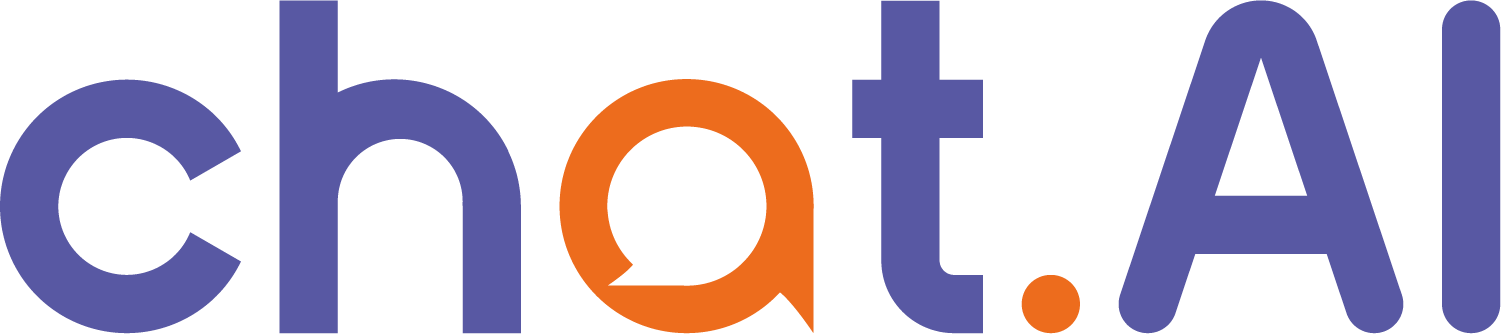- Falar com humano/Pausar automação
- Retomar a automação do Bot
- Atribuir ao agente
- Excluir Usuário do Bot
- Adicionar nota
- Marcar conversa
- Configuração de Opt-ins de SMS
- Configuração de Opt-ins de E-mail
- Inscrição em Sequência
- Definir variáveis
- Adicionar e Remover Tags
- Ações
- JSON
- Perguntas
- Fluxo de Funções
- Fluxo de Trabalho
- Enviar mensagem
- Subfluxo
- Variáveis
As variáveis são campos para armazenar valores.
As variáveis do sistema são criadas automaticamente com nome e tipo predefinidos. Há um campo de bot do sistema e um campo de usuário do sistema:
Algumas variáveis do sistema só existem em canais específicos. Verifique a tabela abaixo para saber como editar o campo do sistema.
Cada usuário tem seu próprio nome e endereço de e-mail. Portanto, “nome” e “e-mail” são variáveis de usuário.
Cada usuário tem seu próprio conjunto de campos de usuário
Um Bot pode conter diferentes tipos de variáveis.
Exemplo: Um restaurante contém um endereço e um número de contato do restaurante. Portanto, “restaurant_address” e “restaurant_contact” devem ser criados como campos de bot. Assim você não precisa gerenciar endereços ou contatos diferentes do seu restaurante para cada usuário.
As variáveis do Bot são compartilhadas em todo o bot.
Nome do campo | Variável | Tipo | Descrição | Como editar |
Usuário Ns | usuário | texto | identificação do usuário no Chat | não editável |
ID do usuário* | usuário | texto | identificação do usuário do canal | não editável |
Primeiro nome | usuário | texto | informações do perfil | em Etapa de Pergunta/Etapa de Ação |
Sobrenome | usuário | texto | informações do perfil | em Etapa de Pergunta/Etapa de Ação |
Nome de usuário | usuário | texto | informações do perfil | em ação passo |
Gênero | usuário | texto | informações do perfil | em ação passo |
E-mail | usuário | texto | informações do perfil | em Etapa de Pergunta/Etapa de Ação |
Telefone | usuário | texto | informações do perfil | em Etapa de Pergunta/Etapa de Ação |
Imagem de perfil | usuário | texto | informações do perfil | em questão passo |
Localidade | usuário | texto | informações do perfil | não editável |
Fuso horário | usuário | texto | informações do perfil | não editável |
Linguagem | usuário | texto | informações do perfil | em ação passo |
Inscrito | usuário | data e hora | tempo inscrito | não editável |
Última entrada de texto | usuário | texto | última entrada do usuário | editado pelo sistema |
Última interação | usuário | data e hora | hora da última ação | editado pelo sistema |
Último título do botão | usuário | texto | último botão pressionado | editado pelo sistema |
Fluxo Ns | bot | texto | identificação de fluxo (bot) no Chat | não editável |
Sub Fluxo Ns | bot | texto | identificação de subfluxo no Chat | não editável |
Nome da página | bot | texto | nome da página do Facebook conectada | não editável |
ID da página | bot | texto | ID da página do Facebook conectada | não editável |
Nome de usuário da página | bot | texto | nome de usuário da página no Facebook | não editável |
Último comentário do FB | usuário | texto | texto do último comentário do usuário na página do Facebook | editar pelo sistema |
Último comentário do FB Post ID | usuário | texto | id do post onde o usuário colocou o último comentário | editar pelo sistema |
Último comentário do FB total de usuários marcados | usuário | número | quantidade de usuários marcados no último comentário | editar pelo sistema |
Último comentário do FB total de novos usuários marcados | usuário | número | usuários marcados, mas não inscritos (para bot) quantidade | editar pelo sistema |
Último comentário do FB é de usuários existentes | usuário | número | antes deste comentário, ele/ela é um usuário existente? sim=1,não=0 | editar pelo sistema |
URL do chat ao vivo | usuário | texto | (para agente) visite para falar com o usuário no chat ao vivo | editar pelo sistema |
AGORA | usuário | data e hora | hora atual no fuso horário do usuário* | editado pelo sistema |
HOJE | usuário | data | data atual no fuso horário do usuário* | editado pelo sistema |
BOT_HORA_ATUAL | bot | data e hora | data e hora atuais no fuso horário do espaço de trabalho | editado pelo sistema |
ITEM | usuário | matriz (JSON) | cada item em um JSON | na mensagem “Para Cada” |
SELECIONAR | usuário | matriz (JSON) | item selecionado | em “Selecionar” nova etapa |
COMPRAR | bot | matriz (JSON) | informações da loja | em Integração de E-commerce |
CARRINHO | usuário | matriz (JSON) | carrinho de compras do usuário | em ação passo |
ORDEM | usuário | matriz (JSON) | último pedido do usuário | editado pelo sistema |
Usuário | usuário | matriz (JSON) | perfil do usuário | editado pelo sistema de acordo com outros valores de perfil |
Fluxo de diálogo | usuário | matriz (JSON) | Resposta do DialogFlow | editado pelo agente DialogFlow |
Observação
Se o canal não oferecer suporte ao fuso horário no perfil do usuário, ou se o canal oferecer suporte, mas o usuário não tiver um valor de fuso horário, será usado o fuso horário do espaço de trabalho.
Id do usuário em diferentes canais
Canal | Descrição | Exemplo |
Facebook | ID exclusivo na sua página do Facebook | 6288386817841810 |
Instagram | ID exclusivo no seu bot do Instagram | 6570462892993640 |
Telegrama | ID exclusivo no seu bot do Telegram | 1173717756 |
Slack | ID exclusivo no seu espaço de trabalho do Slack | U017MKNENH |
WeChat | ID exclusivo na sua conta WeChat | oNzS3wpEjnA3tXmOcNxpqtAnBwWg |
WhatsApp | Número de telefone do usuário sem + | 5541992345678 |
SMS | Número de telefone do usuário | +5541992345678 |
Voice | Número de telefone do usuário | +5541992345678 |
Google | ID da conversa do Google | 8095938e-90cf-4347-ab94-9224308672b0 |
Line | ID exclusivo no seu bot de line | Ub02c77c69c59c5be5597d58ce2701ebe |
Viber | ID exclusivo no seu bot Viber | mdY9hOWdeQC6J/Sl19Qh8A== |
Vk | ID exclusivo no seu bot Vk | 705862439 |
Nota
O ID exclusivo do canal é exclusivo apenas em sua página do Facebook, bot do Telegram, espaço de trabalho do Slack ou conta do WeChat, e não o ID exclusivo em todo o Facebook, Slack etc.
Tipos de variáveis
Tipo | Armazena | Exemplo | Operações Suportadas |
Texto | letras, palavras, frases… | Olá, UChat. | cortar, mudar caixa, codificar, decodificar… |
Número | números | 123,45 | + – x ÷, mod, potência, log, raiz, arredondar… |
Booleano | “1” ou “0”, para verdadeiro ou falso | 1 | atribuir |
Data | data | 30/03/2021 | formato, adicionar meses/semanas/dias |
Data e hora | data e hora | 2022-01-01T12:00:00+10:00 | formato, adicionar meses/semanas/dias/horas/minutos |
JSON (matriz) | uma série de variáveis | {“nome”:”Jack”, “idade”:”20″} | carregar, obter, atualizar, remover, contar, somar, média, classificar, embaralhar, reverter… |
Valor Booleano
Quando esses valores são armazenados no campo, o booleano retorna false , caso contrário retorna true
- vazio
- nulo
- ‘falso’
- falso
- 0
Criar campo personalizado
Você pode criar variáveis de duas maneiras:
Onde | Tipo suportado |
|---|---|
na seção Conteúdo | campo de usuário e campo de bot |
em qualquer lugar que você precise mapear o resultado para a variável, por exemplo, etapa da pergunta, integração, etc. | somente campo de usuário |
Criar campo personalizado na seção Conteúdo
vá em “Conteúdo” na barra lateral esquerda
Selecione Campos de Usuário ou Campos de Bot
use a pasta para organizar seus campos, se necessário
Clique no botão azul “+ Novo Campo de Usuário/Bot” no lado direito para criar um campo. “Nome do Campo” é obrigatório. Você pode usar qualquer caractere para separar palavras, como sublinhado ou espaço. Sugerimos que você mantenha o nome do campo o mais conciso possível, para evitar qualquer possível problema de exibição.
Depois disso, escolha um tipo de variável. Adicione valor padrão ou descrição, se necessário. (o valor padrão é somente para campos de bot)
Pastas podem ser usadas para organizar variáveis. Confie em mim, você vai precisar delas quando seu fluxo ficar grande.
Criar campo personalizado na etapa de pergunta e ação
Para criar novos campos, por exemplo, na etapa da pergunta:
Digite um novo nome de variável na caixa “Enter Field Name” e clique nele na lista suspensa. Selecione o tipo de variável correspondente e pronto.
Você também pode criar em uma integração.